iPhone 5 Nasıl Sıfırlanır
iPhone’lar bir nimet olabilir ve iPhone’lar bir acı olabilir. Herhangi bir elektronik cihaz gibi, iPhone’lar da çeşitli nedenlerle arızalanabilir veya kilitlenebilir. Bazen şifrenizi unutabilir ve telefonunuza erişemezsiniz. Kullanılmış iPhone’ların da eski parolaları veya ayarları silmek için sıfırlanması gerekir. iPhone’lar belirli durumlarda yanıt vermiyor ve ekran donuyor. Dokunma yanıt vermediği için hiçbir şey yapamazsınız. Sıfırlama, telefonu çalışır duruma getirebilir ve daha iyi performans göstermesini sağlayabilir. Telefonunuzu satarken veya başka birine verirken fabrika ayarlarına sıfırlama işlemi yapmak da akıllıca olacaktır. Fabrika ayarlarına sıfırlama, verilerinizi siler ve yanlış ellere geçmesine izin vermez.
Size iPhone 5’inizi sıfırlamanın çeşitli yolları hakkında ayrıntılı bir kılavuz vereceğiz. Ancak devam etmeden önce ilgilenmeniz gereken bir şey var.
iPhone 5 Verilerini Yedekle
Bazı iPhone 5 sıfırlama yöntemleri verilerinizi ve ayarlarınızı siler. Telefonunuz yeni gibi olur ve tekrar kurmanız gerekir. İPhone’u geri yüklemek için kullanabileceğiniz verilerinizin yedeğini almanız yararlıdır. Verileri yedeklemek için uygulayabileceğiniz çeşitli yollar vardır. İçeriğinizi kaydetmek için iTunes veya iCloud gibi Apple yöntemlerini kullanabilirsiniz. Ancak genellikle süreç zaman alır ve tüm uygulamalar veya veriler için çalışmaz. iPhone yedeklemesini almanın en iyi yolu Wondershare DrFoneTool – iOS Veri Yedekleme ve Geri Yükleme’yi kullanmaktır. Çeşitli iPhone dosya türlerinin yedeğini hızlı ve birkaç adımda kolayca alır. Program, daha önce yaptığınız yedeklemeleri kullanarak telefonunuzu geri yüklemek için de kullanılabilir. Bir başka harika özellik de sıfırlama, fabrika ayarlarına sıfırlama vb. nedenlerle silinen ve kaybolan verileri geri getirme yeteneğidir. Yedekleme yapmamış olsanız bile önemli dosyalarınızı geri alabilirsiniz.
- Bölüm 1: iPhone 5’i Fabrika Ayarlarına Sıfırlama
- Bölüm 2: Parola Olmadan iPhone 5 Nasıl Sıfırlanır
- Bölüm 3: iTunes ile iPhone 5 Nasıl Sıfırlanır
- Bölüm 4: iPhone 5 Nasıl Sert Sıfırlanır
- Bölüm 5: iPhone 5’i Sıfırlamak için Video Eğitimi
Bölüm 1: iPhone 5’i Fabrika Ayarlarına Sıfırlama
Adım 1: Ayarlar Seçeneğini Açın

Ana ekrandan iPhone’unuzun Ayarlar seçeneğini açın ve sonraki menüden Genel’i seçin. Ardından ekranın altına gidin ve Sıfırla seçeneğini seçin.
2. Adım: İçeriği ve Ayarları Silin
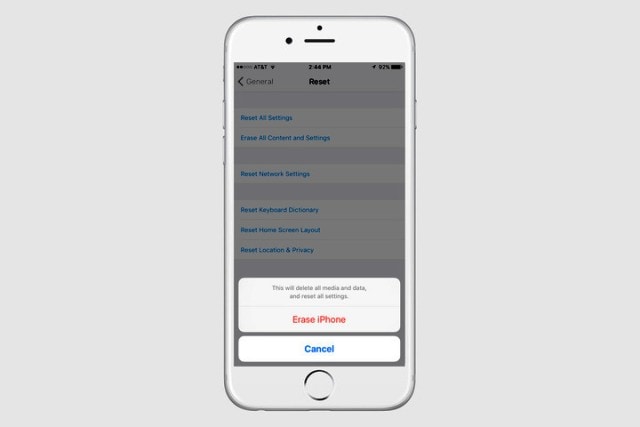
En üstteki Tüm İçeriği ve Ayarları Sil adlı ikinci seçeneği seçin. iPhone’unuz sizden eylemi onaylamanızı isteyecektir. Telefon görüntülendiğinde iPhone’u Sil seçeneğine dokunmanız gerekir.
3. Adım: iPhone 5’inizi kurun
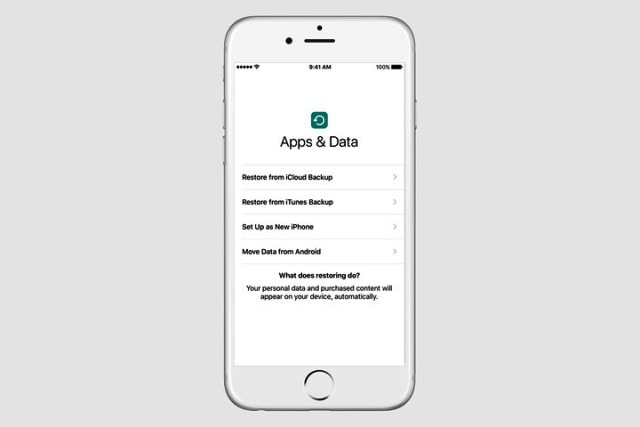
Geri yükleme işleminin tamamlanması biraz zaman alacaktır. Telefonunuz yeniden başlatıldıktan sonra, kurulum boyunca size rehberlik edecek iOS Kurulum Asistanı’nı bulacaksınız. Bu noktada telefonunuzu geri yüklemek için herhangi bir yedeklemeyi kullanabilirsiniz.
Bölüm 2: Parola Olmadan iPhone 5 Nasıl Sıfırlanır
Adım 1: iPhone’unuzu bağlayın
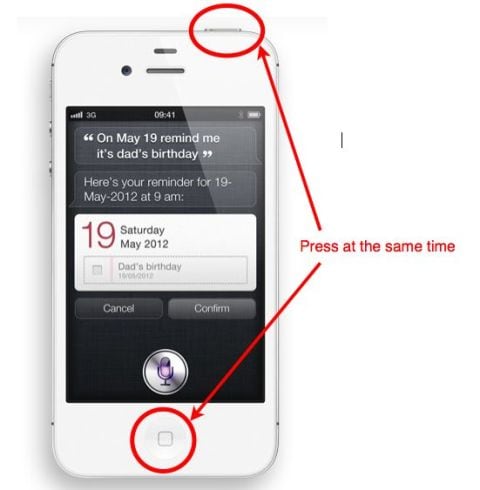
USB kablosunu bilgisayarınıza bağlayarak başlayın, ancak telefonun ucunu boş bırakın. Şimdi Güç ve Ana Ekran düğmesini basılı tutarak iPhone’unuzu kapatın.
2. Adım: Kurtarma Modunu Etkinleştirin

iPhone 5’in ana sayfa düğmesine basmaya devam edin ve USB kablosunun boştaki ucuyla bağlayın. Telefon otomatik olarak açılır ve ana sayfa düğmesini basılı tutmanız gerekir. Kısa bir süre sonra iTunes’da iPhone’unuzun kurtarma modunda olduğunu gösteren bir mesaj görünecektir.
3. Adım: iPhone’ları iTunes’dan geri yükleyin
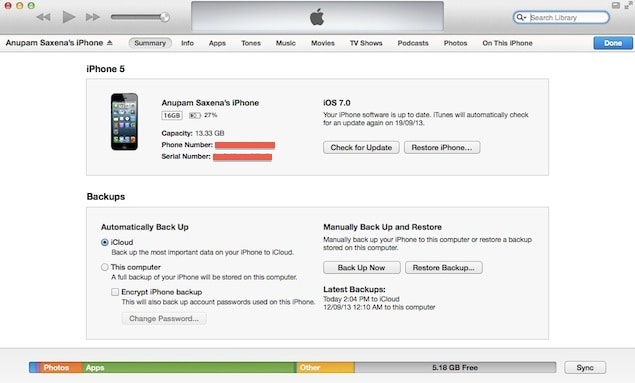
Komut kutusunda Tamam’ı tıklayın ve iTunes’a gidin. Özet sekmesini açın ve ardından Geri Yükle seçeneğine basın. İPhone’unuz, başarılı bir geri yüklemeye yol açan şifre ile birlikte tamamen silinecektir.
Bölüm 3: iTunes ile iPhone 5 Nasıl Sıfırlanır
1. Adım: iTunes’u Mac veya Bilgisayarda açın
Ne kullandığınıza bağlı olarak bilgisayarınızda veya Mac’inizde iTunes’u başlatın. Şimdi iPhone ve Mac’inizi bağlamak için USB kablosunu kullanın. Ekrandaki talimatları izleyin ve istenirse şifrenizi girin. iPhone 5’iniz iTunes tarafından algılanacaktır.
2. Adım: iPhone 5’inizi geri yükleme

Sol taraftaki menüde Ayarlar altındaki Özet sekmesine tıklayın. Ardından sağ taraftaki pencereden iPhone’u Geri Yükle’yi seçin. iTunes, açılır iletişim kutusundaki Geri Yükle’yi tekrar tıklamanız gerektiğini yeniden onaylamanızı isteyecektir. iPhone 5’iniz silinecek ve en son iOS sürümüyle sıfırlanacak. Telefonunuzu yeni olarak hazırlayabilir veya geri yüklemek için yedekleri kullanabilirsiniz.
Bölüm 4: iPhone 5 Nasıl Sert Sıfırlanır
Bu yöntem, iPhone 5’iniz yanıt vermediğinde veya donduğunda en iyisidir. Herhangi bir bilgisayara, iTunes’a veya yedeklemeye ihtiyacınız yoktur. Sadece sırasıyla ekranın altında ve üstte bulunan iPhone Ana Sayfası ve Güç düğmelerine basılmasını gerektirir.
1. Adım: Cihazınızı Yeniden Başlatın

Güç ve Ana Sayfa düğmelerini aynı anda basılı tutun. iPhone’unuz yeniden başlayacak ve ekranda Apple logosunu gösterecektir. Logoyu görene kadar düğmeyi bırakmayın. Logonun görünmesi yaklaşık 20 saniye sürebilir.
Adım 2: Önyüklemenin Tamamlanmasını Bekleyin

Telefonunuzun tamamen açılması biraz zaman alabilir. Apple logosu, telefon yeniden başlatılıncaya kadar 1 dakikaya kadar ekranda görüntülenebilir. Telefonu yeniden başlattıktan ve ana ekranı gösterdikten sonra kullanabileceksiniz.
Bölüm 5: iPhone 5’i Sıfırlamak için Video Eğitimi
iPhone 5’inizi sıfırlamanın farklı yolları için kapsamlı bir rehber verdik. İşleri son derece kolay ve anlaşılır kılmak için öğretici videoyu kanıtlıyoruz. İPhone 5’in nasıl sıfırlanacağını öğrenmek için kontrol edebilirsiniz. Yöntem, devre dışı bırakılmış ve şifre kilitli telefonlar için çalışır. Bu işlem sırasında cihazdaki tüm veriler ve şifre silinecektir.
iPhone 5’inizi sıfırlamak ve onu ilk satın aldığınız zamanki gibi normale döndürmek için yapmanız gereken tek şey bu.
En son makaleler